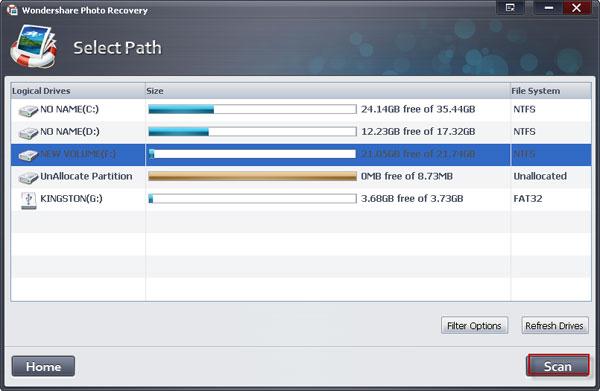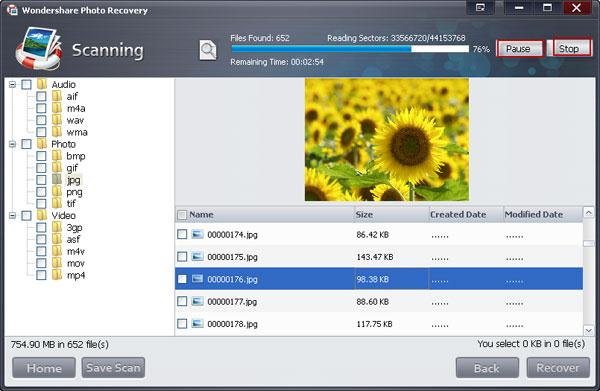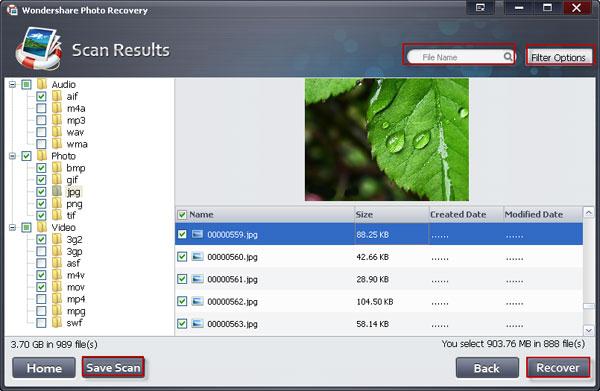¿Cómo particionar tarjeta SD android?
Introducción
A raíz del avance en la tecnología móvil es digno de mencionar que los mejores y los procedimientos de vanguardia se están desarrollando para asegurarse de que aumentan la memoria, así como las velocidades de procesamiento y por la misma razón que este tutorial asegurará de partición tarjeta de memoria o la tarjeta SD se hace de la mejor manera posible para asegurarse de que el usuario puede obtener las ventajas que son la mejor de todas tiempos. También debe tenerse en cuenta que el usuario debe también asegurarse de que la partición de la tarjeta SD y el proceso relacionado que ha sido mencionado al final de este tutorial es seguido de cerca para asegurarse de que se obtenga la mejor y los beneficios del estado del arte así como la resolución. También debe ser observado que el usuario en este sentido también debe asegurarse que el proceso es seguido en el mismo orden que está escrito.
¿Por qué necesitamos particionar la tarjeta SD?
Es de esas preguntas que los usuarios en distintos foros han pedido repetidamente y por la misma razón debe ser observado que el usuario debe asegurarse de que los foros se siguen para asegurarse de que las ventajas son leídas y entendidas. También debe tenerse en cuenta que el usuario debe también asegurarse de que las ventajas siguientes también se consideran en este sentido:
- Aumento de la velocidad
- Fácil acceso
Es una de las ventajas que han dado a luz a la idea de partición de tarjeta SD. También debe tenerse en cuenta que el usuario en este sentido debe también asegurarse de que la partición se hace con los nombres de los archivos que se almacenarán como cuando la descarga empieza la ranura dedicada a orientarse automáticamente. También hará que el usuario obtiene la mejor velocidad de descarga de.
Es también una de las principales ventajas de particionar la tarjeta SD y es seguro que acceso es fácil y más rápido. La tarjeta SD sin división abrirá con un retraso pero cuando se trata de la tarjeta SD particionada abrirá con mucho mucho mayor velocidad en comparación con el normal.
Particionar tarjeta SD
El proceso es sencillo y el usuario debe asegurarse de que en este sentido están seguir los siguientes pasos:
- El usuario necesita para asegurarse de que la URL http://minitool-partition-wizard-home-edition.soft112.com/ es seguido para descargar la herramienta que se requiere para la partición. La herramienta también debe ser instalado. Hay dos versiones de esta herramienta gratis y de pagada y para este proceso se recomienda utilizar la gratuita ya que tiene todas las funcionalidades incrustadas dentro de él:
- Algunas precauciones deben tenerse en este sentido y es también debe ser observado que el usuario debe de copia de seguridad todos los datos como la partición borrará todos los datos sin previo aviso. Como siguiente paso que el usuario debe asegurarse que la SD está insertada en el lector y el lector se introduce en el puerto USB. La mini herramienta que ha puesto en marcha en este sentido debe ser comenzó entonces a ser el proceso:
- La partición es decir, la tarjeta SD debe ser derecho haga clic en para borrar completamente:
- La partición es otra vez a la derecha hacer clic para crear nueva partición con el sistema FAT 32. También debe ser observado que la nueva partición se cree como primaria. El número de particiones, así como los tamaños deben ser asignados y lo han demostrado en la figura siguiente:
- El botón OK entonces debe presionarse para asegurarse de que el proceso termina sin ningún problema y el problema. Esto termina la primera parte del proceso general y la tarjeta SD es ahora a insertar en el teléfono otra vez y se debe encender:
- Desde la URL https://play.google.com/store/apps/details?id=com.buak.Link2SD que el usuario tiene que descargar la aplicación llamada como Link2SD
- Se solicitará al usuario seleccionar entre FAT 32, ext4, ext 2 y ext 3. El ext 2 debe seleccionarse para proceder en este sentido y el teléfono debe ser reiniciado después de que el ext 2 ha sido seleccionado y el botón OK se ha visto afectado:
- Las opciones que se muestran en la figura son seleccionados para asegurarse de que las aplicaciones se mueven automáticamente a la tarjeta SD tras la instalación:
- También se pedirá el traslado a opción de la tarjeta SD siempre que cualquier aplicación es descargada e instalada en este sentido. También hará que el sistema relacionado con aplicaciones como Facebook y Whatsapp también se transfieren a la tarjeta SD sin ningún problema y problema:
- El usuario ahora puede disfrutar de las nuevas particiones y también puede ver. Utilizando el mismo método por encima de él es también debe ser observado que el usuario puede crear más de una partición en este sentido y el proceso termina aquí totalmente:
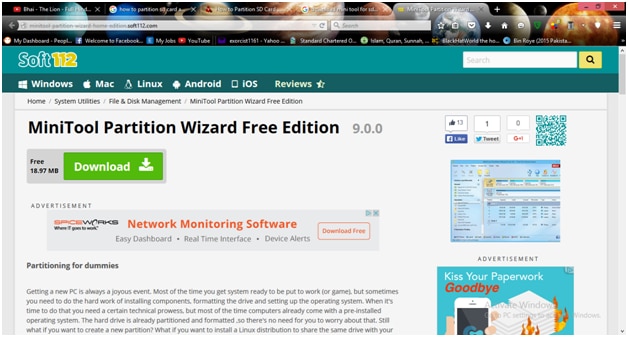
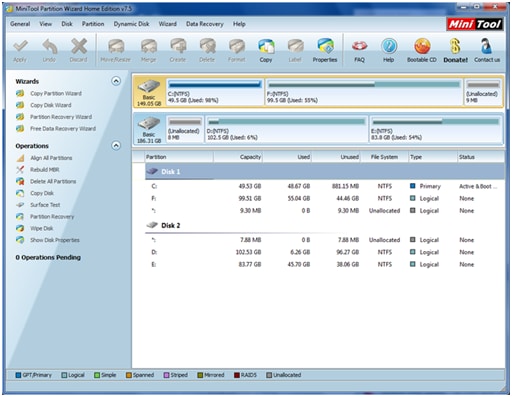
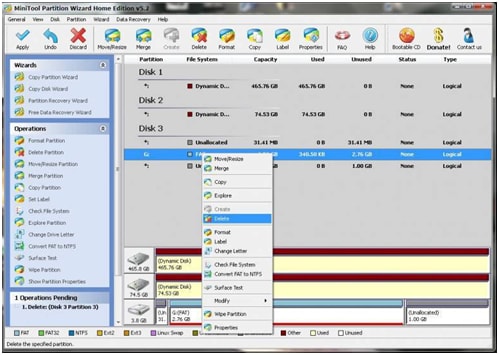
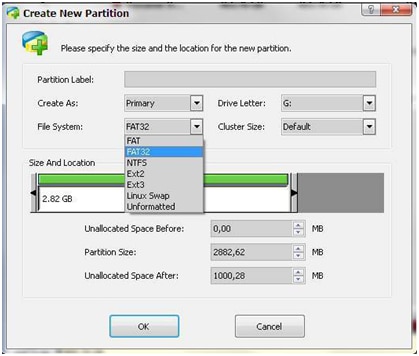
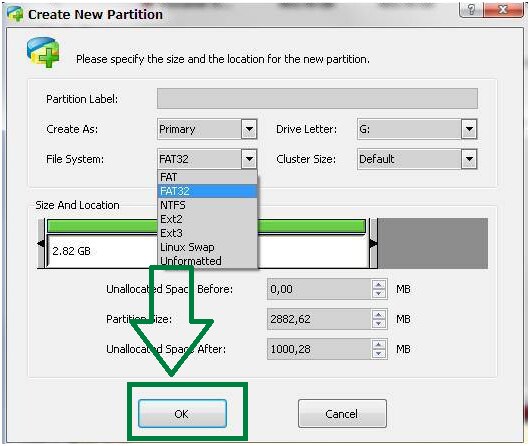
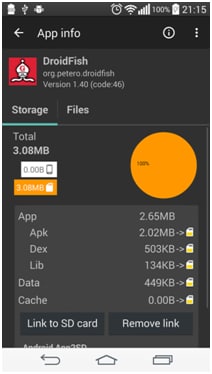
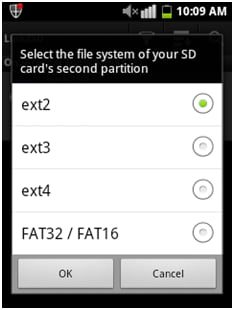
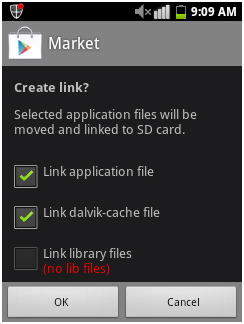
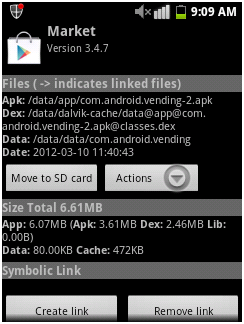
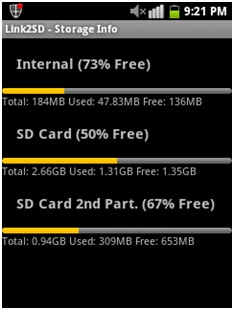
Cómo recuperar datos perdidos después de particionar tarjeta SD
recuperación de foto de Wondershare es el mejor y el programa estado de la técnica que puede utilizarse para asegurarse de que las fotos perdidas como consecuencia de la partición se recuperan con facilidad y el proceso que debe seguirse es mencionado como debajo:
4.088.454 personas han descargado
- De la dirección URL www.wondershare.com/data-recovery/photo-recovery.html el usuario debe descargar instalar y ejecutar el programa para asegurarse de que el proceso se inicia en la dirección correcta:
- Cuando se inicia el programa detectará todas las unidades que en el sistema. El teléfono es detectado normalmente como: f por lo que se aconseja seleccionar la unidad para seguir adelante y una vez que se ha hecho es pulsar el botón scan:
- Una vez que se recuperan los archivos se mostrarán en la interfaz principal del programa para asegurarse de que el usuario seleccione las que desean y deje los otros que son considerados como de no uso en absoluto:
- Se recomienda una vez que la selección se ha hecho para asegurarse de que el botón de recuperar en la parte inferior derecha esquina es seleccionado para asegurarse de que el proceso ha terminado y las fotos se recuperan con facilidad y satisfacción: